【BetterZip中文版】BetterZip中文版下载 v5.0 电脑正式版
时间:2025/1/6作者:未知来源:三度网教程人气:
软件介绍
BetterZip中文版是一款功能非常强大的解压软件,原本是针对Mac平台打造的,后来因为深受大家欢迎所以现在推出了windows版本,支持约30种文件格式,它的使用方法非常简单,只要把需要解压的文件拖进BetterZip中文版中,一键解压即可,不仅解压很方便,还能对一些秘密文件进行加密,保护用户隐私。
BetterZip中文版进行了一点改动,重新设计了删除图标,允许用户自定义,除此之外,BetterZip中文版在解压过程中会自动过滤不需要的文件,功能可以说是非常丰富。
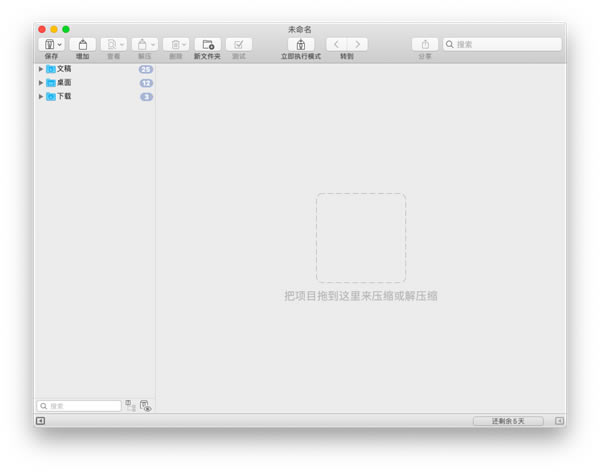
软件特色
一、多方应用程序集成
1、在搜索中选择一些文件,单击BetterZip按钮,然后从下拉菜单中选择一个预设,以使用这些文件创建归档。
2、BetterZip允许您定义任意数量的服务使用预设配置中的工具菜单,为您选择的名称添加预设的服务。
3、BetterZip还带有的Automator作为工作流程的一部分提取和压缩的操作。与其他应用程序很好地交互。
4、所有这一切都可以通过增强的AppleScript的支持来实现。
二、用户需求功能完善
1、成功提取之后,不用将提取的档案移动到垃圾箱,BetterZip现在可以将它们移动到任何文件夹。
2、现在可以在保存预设中指定是否要在通过操作队列进行压缩时创建单个归档。它不再是一个全球性的环境。
3、密码管理器现在可以导入密码列表(每行一个密码)。
4、预览侧栏现在可以使用快速查看显示更多的文件类型。
三、创建与更新
1、BetterZip可以使用以下格式创建存档:ZIP,DMG,TAR,TGZ,TBZ,TXZ,TZ,Zstandard,Brotli,7-ZIP,XAR,以及使用外部命令行实用程序RAR。
2、修改档案:打开档案并添加,删除,重命名和编辑文件。超级容易。
3、兼容性好,可以在文档中直接删除指定文件,以获取在Windows上运行良好的文档。
4、在外部应用程序中编辑归档文件时,BetterZip可以更新您的存档。
软件功能
(1)Finder扩展
Finder扩展有一个新的BetterZip菜单项,它将您的所有预设和位置放在Finder的上下文菜单中。在Finder中选择一些文件,右键单击并从上下文菜单中选择一个预设文件以创建包含这些文件的存档。当然,您也可以在选定的存档上调用任何提取预设。
(2)现代化的拖放
将项目从存档直接拖放到其他应用程序,例如,传输。当您将项目拖到带有图标视图的“桌面”或“查找器”窗口中时,这些项目将(最终!)放置在放置它们的位置。
(3)新的“删除图案”
重新设计了“删除图案”,首先,BetterZip 5允许您从工具栏或菜单中调用自己喜欢的图案。其次,您现在可以查看要删除的文件,并在实际删除任何内容之前调整列表。
(4)创建和更新
BetterZip可以使用以下格式创建存档:ZIP,TAR,TGZ,TBZ,TXZ,7-ZIP,XAR, 使用外部命令行实用程序。让BetterZip从档案中移除Mac的特定文件,以便在Windows上看起来和行为良好。BetterZip 5中增加了对Apple磁盘映像(DMG),Zstandard和Brotli的支持(压缩和提取)。
(5)打开和提取
BetterZip目前可以打开并提取超过30种档案格式,包括:ZIP,TAR,TGZ,TBZ,TXZ,7-ZIP,RAR,Apple磁盘映像(DMG),TNEF(winmail.dat),ARJ,LHA,LZH,ISO, CHM,CAB,CPIO / CPGZ,DEB,RPM,StuffIt的SIT和SITX,BinHex,MacBinary,ePub,JAR / WAR / EAR / SAR / PAR / WSR Java归档,CBZ / CBR电子书,GZip,BZip2,WIM。
(6)保护您的数据
通过强大的AES-256加密保护您的数据。
BetterZip的密码管理器可以在您的钥匙串中收集存档密码列表,并在打开加密存档时自动使用它们。
(7)Finder集成
BetterZip允许您将可配置的服务添加到macOS的服务菜单,在新的Finder扩展把所有的预置Finder的工具栏中即可。
(8)预置
BetterZip允许您创建预设来创建和提取档案。预设收集所有可应用于存档的设置,从目标文件夹和存档格式转换为密码,甚至在操作完成后执行脚本。
(9)过滤
BetterZip可以在档案提取过程中过滤掉不需要的文件。没有更多的Thumbs.db和其他系统不需要的东西!它也可以防止文件首先放入您的档案中。您不希望隐藏的版本控制文件夹或备份文件存档。
软件亮点
1、用户可以移动并重命名从存档中添加或删除的文件。
2、通过外部应用程序编辑档案,软件可以更新全部档案。
3、您可以使用外部命令行工具rar以这种格式创建zip、tar、tgz、TBZ、TXZ、7- zip和Xar。
4、zip文件可以删除MAC特定的文件,并提供更好的zip文件以确保文件在Windows上更好的显示和运行。
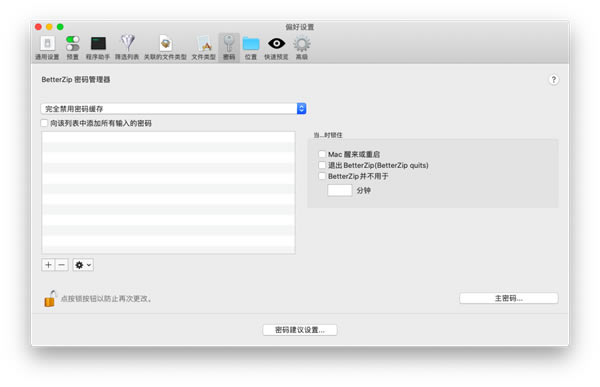
BetterZip中文版安装教程
1、双击将已经下载的安装包解压打开;
2、双击压缩出来的【BetterZip】,在出现的“是否要把程序移动到你的个人文件夹里的‘应用程序’文件夹中?”选择【移动到“应用程序”文件夹中】;
3、接下来就会出现“欢迎来到BetterZip!”,在可以勾选的五个选项中,确认自己所需要的设置,然后点击【开始吧!】即可;
4、安装完成之后就会自己跳出软件使用界面。
BetterZip中文版怎么加密文件
1、进入Lanuchpad打开BetterZip应用,如果已经放在Dock栏上,直接点击打开就行。
2、打开后在界面中主菜单栏上点击“增加”按钮。
3、然后在文件列表中先点选文件存放路径,然后选择要加密的文件。
4、选择好需要压缩的文件后,点击左上角的保存。
5、然后会弹出保存的相应设置窗口,在加密方式那一项选择强,然后点击存储。
6、接着弹出输入密码的对话框,需要输入两次相同的密码,为了防止出错第二次是校验第一次的密码,然后点击确定就能加密打包文件了。
BetterZip同类型软件对比
360压缩软件是一款有360公司推出的压缩解压工具,操作简单,功能全面,适合任意类型文件的压缩解压需求。360压缩还附带360公司擅长的安全服务,能够直接对压缩包和包内文件全面扫描,排查木马,保障电脑安全。
winrar是一款流行好用且通用的压缩/解压缩工具,支持鼠标拖放、支持多种格式的压缩文件等功能,WinRAR免费版在此基础上,改进了rar解压缩速度,根据资料类型不同,解压缩速度较之前大幅度提升。
下载地址
- PC版